Преглед садржаја
Ако желите да промените величину слике која ће се користити у одређене сврхе као што су платформе друштвених медија или пројекти који захтевају одређене димензије, моћи ћете да промените величину слика на Цанва, али само ако имате Про претплату налог.
Хеј! Моје име је Кери, и ја сам уметник који користи Цанву дуги низ година за дизајнирање многих врста пројеката. Било да се ради о личној употреби или професионалним пројектима, волим Цанву јер је то приступачан алат за дизајнирање пројеката или чак уређивање фотографија
У овом посту ћу објаснити начине на које можете променити величину слике на Цанва за коришћење на платформи или екстерно. Ово може бити од помоћи када желите да креирате слике које ће се користити на различитим друштвеним мрежама или другим платформама.
Звучи као план? Велики! Хајде да почнемо!
Кључне речи
- Корисници ће моћи да користе алатку за промену величине само ако имају плаћени налог за претплату као што је Цанва Про или Цанва фор Бусинесс налог.
- Да бисте променили величину слике, кликните на њу, а затим изаберите дугме Промени величину. Овде можете да изаберете димензије које желите да ваша слика буде.
- Ако желите да промените величину слике за различите пројекте, можете да изаберете више величина димензија пројекта на контролној листи и Цанва ће креирати различита платна са сваким од те изборе.
Зашто мењати величину слика у Цанва-у
Док многи људи уживајудизајнирајући на Цанви за креирање посебних пројеката, постоје појединци који такође користе платформу за своје услуге уређивања.
Једна од функција на Цанви коју људи воле да користе на овај начин је функција промене величине где корисници могу да промене величину својих слика тако да одговарају одређеним димензијама тако да се неприметно уклапају у друге намене.
Ово може бити од помоћи ако желите да обезбедите да се квалитет ваше слике одржава тако да одговара одређеним димензијама за пројекте. (Помислите на екстерне презентације, сврхе штампања, постове на друштвеним мрежама, итд.)
Иако је ово одлична функција и може уштедети време корисницима, тренутно једини људи који могу да користе алатку за промену величине су они који су платили премиум претплату као што је Цанва Про или оне који су повезани са пословним налогом.
Како променити величину слике у Цанви
Можда нисте помислили да користите Цанву за њене функције за уређивање јер су један од главних фокуса платформе унапред припремљени шаблони који омогућавају дизајнирање пројеката лако. Међутим, никада не знате када ћете морати да промените величину слике и Цанва веб локација је одлична алатка за то!
У промени величине слике, корисници ће моћи да бирају између унапред припремљених шаблона димензија или да унесу димензије које желе у формату односа висина к ширина.
Важно је напоменути да је процес у основи исти и за десктоп и за мобилну апликацијуверзије Цанве. Имајте на уму да само корисници који имају приступ Цанва Про налогу могу да користе алатку за промену величине слике!
Пратите ове кораке да бисте научили како да промените величину слике на Цанва:
Корак 1 : Пријавите се на платформу Цанва користећи своје уобичајене акредитиве за пријављивање. Бићете доведени на почетну страницу где можете да изаберете тип пројекта који желите да започнете.
Корак 2: Отворите ново платно пројекта и уметните слику коју желите да промените величину на платформи. (Ово може бити онај који се налази у Цанва библиотеци или онај који сте отпремили на свој налог преко дугмета Отпремање на главној траци са алаткама.)
Корак 3 : Кликните на слику. коју желите да промените да бисте је истакли. Знаћете да је истакнут јер ће се око слике формирати љубичасти обрис. Кликните било где на платну да бисте опозвали означавање слике.

4. корак: На горњој левој страни платна видећете дугме са ознаком Промени величину . Имаће малу круну поред себе да покаже да је то премиум функција.

Корак 5: Кликните на дугме Промени величину и додатни мени ће се појавити испод њега. Овде ћете видети опцију да прилагодите димензије ваше слике и изаберете јединицу коју желите да користите (центиметри, инчи, милиметри или пиксели).
Када кликнете на Примени, слика ће аутоматски променити величину до тих димензијакада поставите ту прилагођену величину. (Браво за једноставност!)
Корак 6: Такође можете тражити унапред подешене величине за популарне апликације, као што су Инстаграм приче, презентације, Фацебоок насловне фотографије итд., што олакшава да промените величину слике ако нисте сигурни у одређене димензије за сваки од тих формата.

Корак 7 : Ако вам је потребна иста фотографија у различитим величинама, можете кликнути на све жељене опције на контролној листи, а Цанва ће копирати слику и креирати нова платна са сваком од тих димензија за вас!

Ако одлучите да користите ову функцију пројекта, појавиће се додатна порука која тражи дозволу да дозволи искачуће прозоре са Цанва. Биће корака које можете пратити да бисте дали дозволу и омогућили да се ова више платна истовремено отварају на различитим картицама.
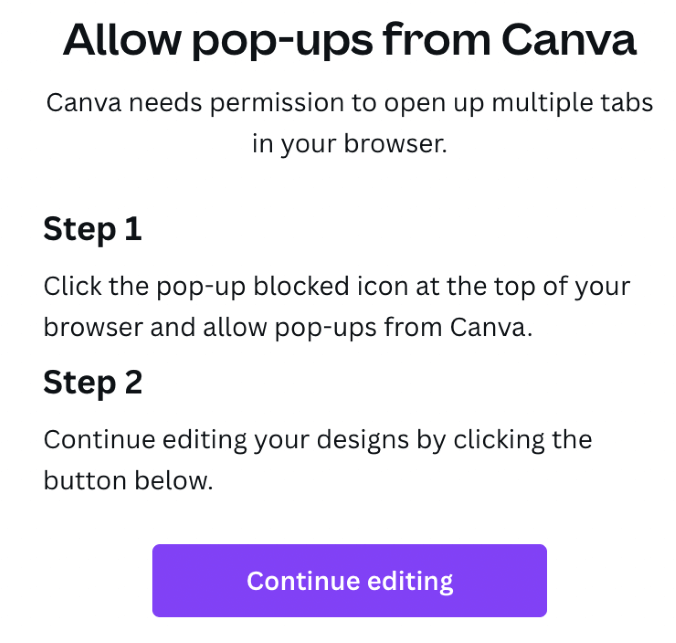
Завршне мисли
Ако имате претплату на Цанва Про, опција да промените величину слике на толико различитих формата и димензија је одличан додатак платформи. Иако тренутно није доступна свим корисницима, надамо се да ће проширити ову прилику за све који користе Цанва!
Да ли користите функцију промене величине која је доступна у Цанви? Да ли сте открили да постоје одређене врсте пројеката или времена када заиста имате тенденцију да користите ову опцију приликом пројектовања? Волели бисмо да чујемо било које ваше мишљење о овој темиодељак за коментаре испод!

